 "저는 아내와 공유한 Google Photos 계정을 사용했는데, 웹사이트에서 공유한 사진을 찾을 수 있었지만, Google 포토에 모든 사진이 표시되지 않습니다. 내 스마트폰에서. 문제를 해결하려면 어떻게 해야 하나요?"
"저는 아내와 공유한 Google Photos 계정을 사용했는데, 웹사이트에서 공유한 사진을 찾을 수 있었지만, Google 포토에 모든 사진이 표시되지 않습니다. 내 스마트폰에서. 문제를 해결하려면 어떻게 해야 하나요?" Google Photos는 여러 기기 간에 사진과 비디오 파일을 동기화하는 중요한 클라우드 서비스입니다. 사진을 업로드한 후에도 Google Photos가 iPhone에서 모든 사진을 표시하지 않는 경우가 있습니다. 다음은 기사에서 자주 사용되는 5가지 방법입니다.
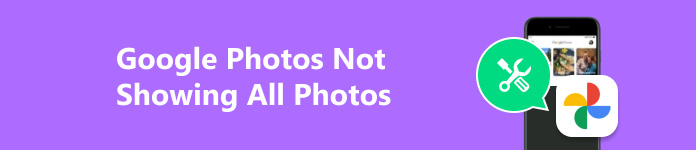
- 해결 방법 1: Google 포토 캐시 데이터 지우기
- 해결 방법 2: 백업할 폴더 선택
- 해결 방법 3: Google 드라이브 통합 활성화
- 솔루션 4: 내부 메모리에 사진이 포함된 폴더 추가
- 해결 방법 5: 서로 다른 스마트폰 간에 사진 전송
솔루션 1. Google Photos 캐시 데이터 지우기
Google Photos의 캐시 파일은 Google Photos에서 사진을 표시하지 않는 주요 원인입니다. 사진을 위한 공간을 더 확보하기 위해 캐시 데이터를 제거하는 방법에 대한 자세한 내용을 알아보세요.
1단계 로 이동 설정 Android 휴대전화의 경우 탭할 수 있습니다. 앱 (응용 프로그램 관리자) 옵션.
2단계 온 클릭 사진 앱에서 선택할 수 있습니다 클리어 데이터 옵션에서 스토리지 메뉴 사진을 정리하다.
3단계 사진으로 돌아가서 다음이 나올 때까지 기다립니다. 사진 가져오기 완료. 모든 사진을 휴대폰으로 다시 로드합니다.
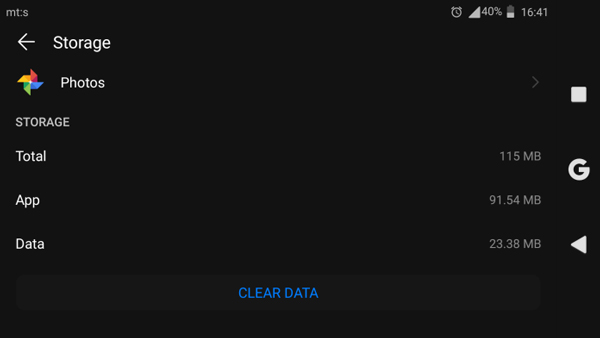
솔루션 2. 백업할 폴더 선택
Google Photos 앱이 모든 앨범을 표시하지 않는 경우 Google Photos에 백업하려는 폴더를 다시 할당할 수 있습니다. 원래 폴더를 변경한 경우 손실된 사진을 다시 가져오는 방법입니다.
1단계 Google 포토 앱을 실행하고 햄버거 메뉴를 탭하고 선택하세요. 설정 옵션을 선택합니다.
2단계 온 클릭 백업 및 동기화 옵션을 사용하면 백업 폴더를 다시 할당할 폴더를 선택할 수 있습니다.
3단계 Google 포토로 돌아가서 사진을 보여주지 않는 Google 포토가 현재 사용 가능한지 확인하세요.
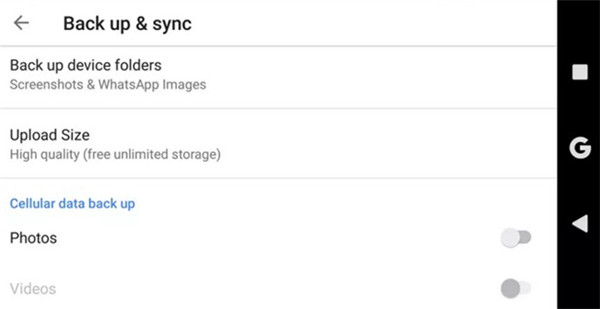
솔루션 3. Google Drive 통합 활성화
Google 드라이브 사진만 표시되지 않는 경우 Google 드라이브 통합을 활성화하기만 하면 됩니다. 구글 포토에 표시되지 않는 구글 드라이브 사진을 해결하는 가장 효율적인 방법입니다.
1단계 Android에서 Google Photos를 여는 방법은 동일합니다. 햄버거 메뉴를 선택하고 설정 옵션을 선택합니다.
2단계 아래의 Google 앱 메뉴에서 토글할 수 있습니다 Google 드라이브 Google Drive 통합을 활성화하는 옵션입니다.
3단계 스마트폰을 재시작하고 Google Drive가 Google Photos와 동기화될 때까지 몇 초 정도 기다리세요.
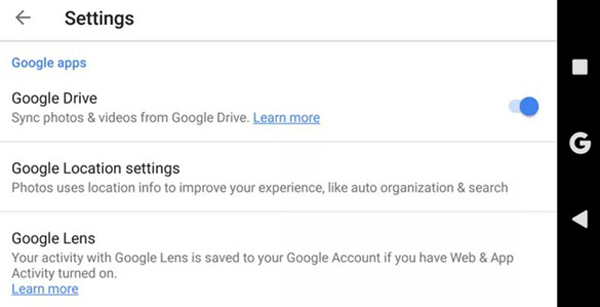
솔루션 4. 사진이 포함된 폴더를 내부 메모리로 이동
Google Photos에서 폴더를 찾을 수 없으므로 SD 카드에서 내부 저장소로 폴더를 옮기는 것이 좋습니다. 기기에 미리 설치된 기본 제공 파일 탐색기로 할 수 있습니다.
1단계 파일 앱을 열고 SD 카드에 접근하여 이동하려는 사진 폴더를 길게 탭하세요.
2단계 왼쪽 메뉴에서 무브 사용 가능한 옵션에서 내부 메모리로 돌아가서 탭합니다. 무브 폴더를 붙여넣는 옵션입니다.
3단계 Google 포토를 열고 다음으로 이동하세요. 백업 및 동기화 옵션에서 설정 메뉴를 찾을 장치 폴더 백업.
4단계 새로 전송한 폴더를 켜서 Google Photos에 모든 사진이 표시되지 않는 문제를 해결하세요.
SD 카드에 있는 사진이 손실된 경우 방법을 찾아보세요. 사진을 복구하다 지금.
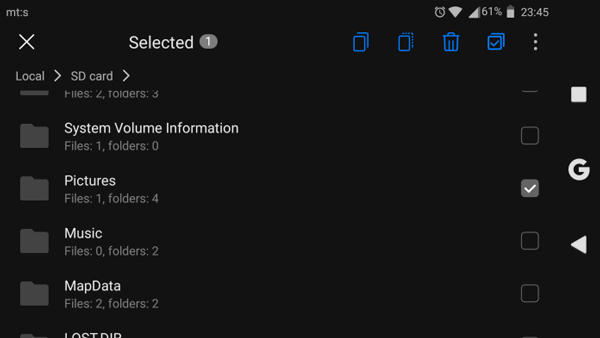
솔루션 5. 다른 스마트폰 간 사진 전송
다른 스마트폰에서 동기화된 사진을 여전히 찾을 수 없다면 어떻게 해야 하나요? Google Photos에서 모든 사진을 표시하지 않는 문제를 해결할 수 있는 대체 방법이 있나요? 모비트랜스 서로 다른 스마트폰 간에 사진, 연락처, 음악, 비디오 및 기타 파일을 손쉽게 전송할 수 있는 효율적인 방법입니다.
- iPhone의 HEIC 사진을 다른 장치로 자동 변환합니다.
- 스마트폰에서 사진, 사진 앨범을 관리, 추가, 삭제하세요.
- Google Photos의 대안으로 기기 간에 사진을 전송합니다.
- 휴대폰 사진을 관리하여 휴대폰을 체계적이고 효율적으로 관리하세요.
1단계 두 장치를 모두 컴퓨터에 연결
사진 전송을 설치했으면 프로그램을 실행하고 두 장치를 컴퓨터에 연결할 수 있습니다. 사진 전송하려는 사진을 찾으려면 탭을 클릭하세요.

2단계 원본 휴대폰에서 사진을 선택하세요.
원래 전화기로 가서 전송하려는 사진에 대한 옵션을 확인하세요. 사진을 마우스 오른쪽 버튼으로 클릭하고 선택할 수 있습니다. 장치로 내보내기 옵션을 선택하고 전송하려는 대상 휴대폰을 선택하세요.

3단계 사진을 원하는 폴더로 옮기세요
대상 폰의 대상 폴더를 선택하면 대상 폰 내에서 액세스할 수 있습니다. Google Photos에서 모든 사진을 표시하지 않는 문제를 해결하는 가장 좋은 대안이 될 것입니다.
결론
Google Photos에서 모든 사진을 표시하지 않는 경우, 기사에서 4가지 효율적인 방법에 대해 자세히 알아볼 수 있습니다. 여전히 문제를 해결할 수 없다면 MobieTrans를 사용하여 사진과 다른 파일을 다른 기기 간에 쉽게 전송할 수 있습니다.




